任何时候你都可以开始做自己想做的事
|
win2022 主域控重装系统,如何重新加入域和恢复域控
思路:在辅域控DC2中,删除掉原主域控DC1用户,并把相关角色转到DC2,DC2成为主域控,然后再把DC1加入成为新的辅域控。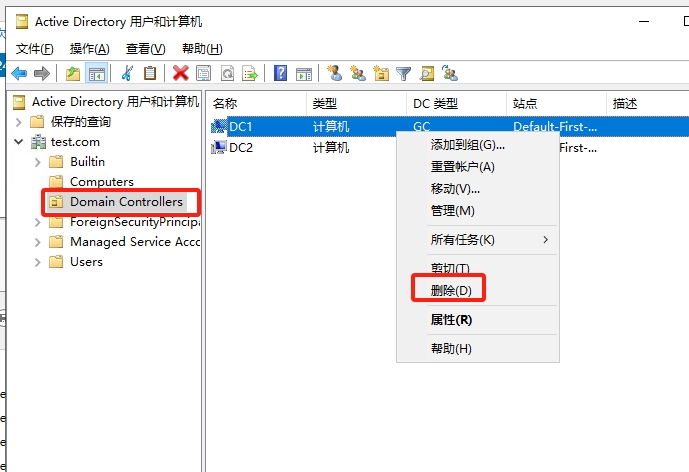
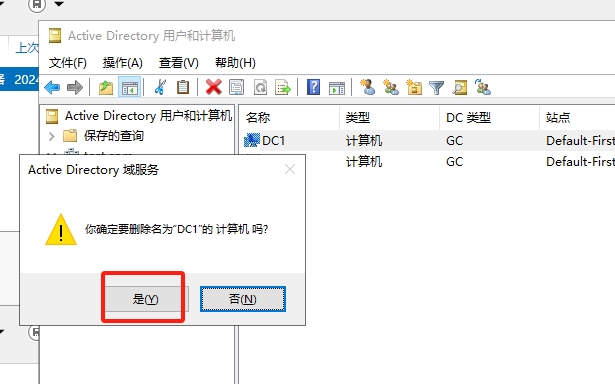
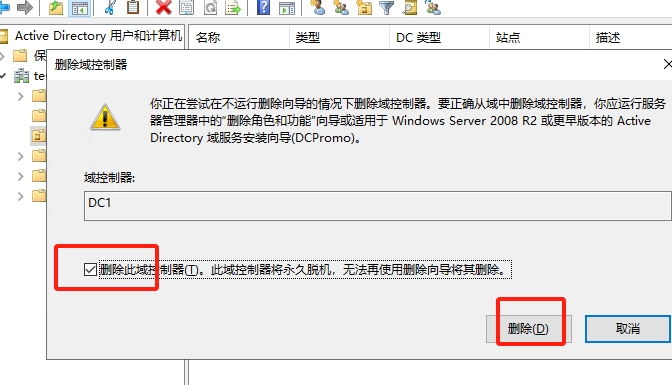
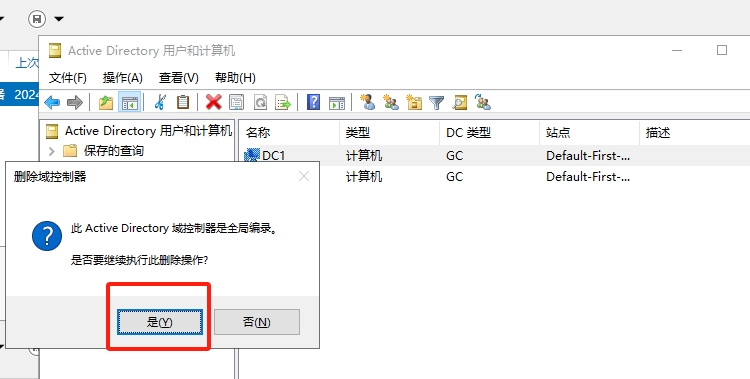
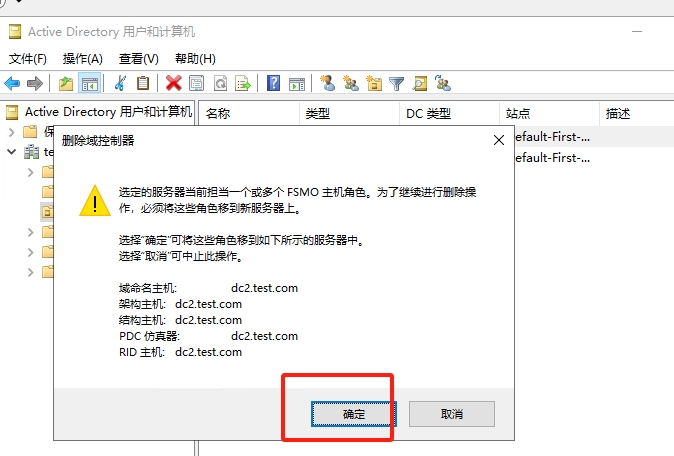
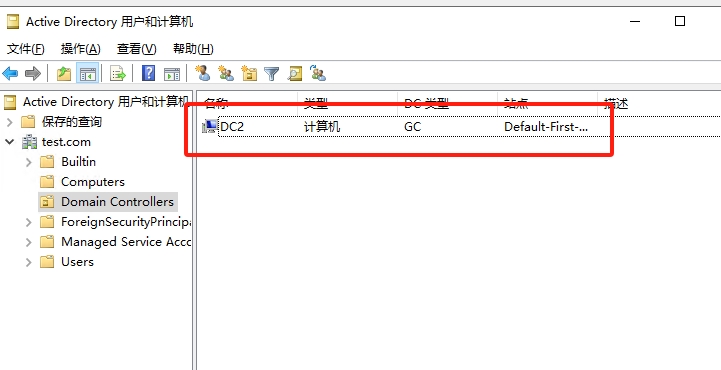
然后DC1正常安装域服务和提升为域控的操作。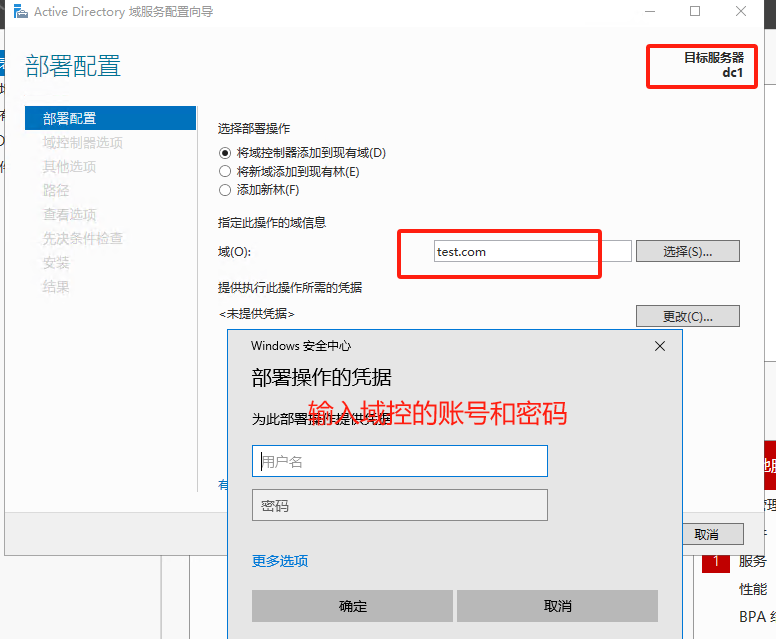
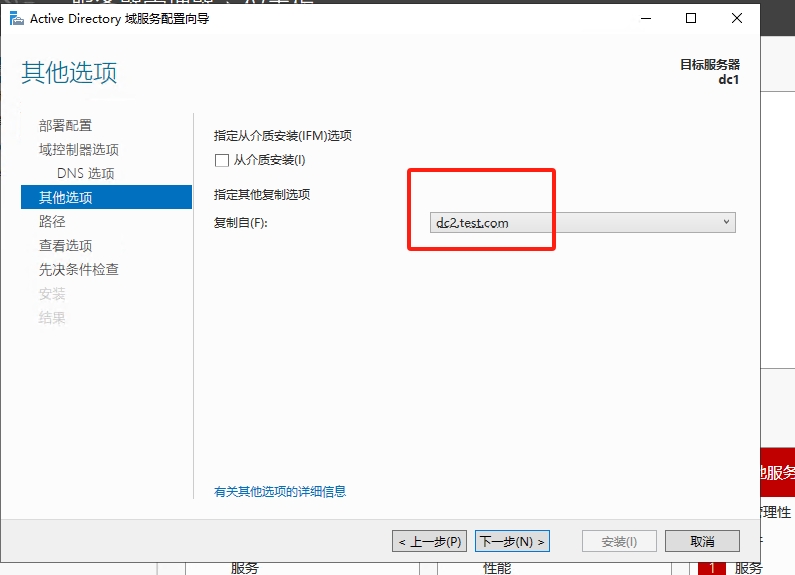
完成后,DC2已经是新的主域控,然后重装系统的DC1将变成辅域控。
至此,原来的DC1(主域控)和DC2(辅域控)
对换身份,DC1变成辅域控,DC2为主域控,完整主辅域控的数据恢复,并同样的实现双域控的域部署。
如需要把DC1变回主域控:
POWERSHELL执行:
Move-ADDirectoryServerOperationMasterRole dc1.test.com
Move-ADDirectoryServerOperationMasterRole -Identity dc2.test.com -OperationMasterRole PDCEmulator
Move-ADDirectoryServerOperationMasterRole -Identity dc2.test.com -OperationMasterRole RIDMaster
Move-ADDirectoryServerOperationMasterRole -Identity dc2.test.com -OperationMasterRole InfrastructureMaster
Move-ADDirectoryServerOperationMasterRole -Identity dc2.test.com -OperationMasterRole SchemaMaster
Move-ADDirectoryServerOperationMasterRole -Identity dc2.test.com -OperationMasterRole DomainNamingMaster
将辅助域控制器(BDC)提升为主域控制器(PDC Emulator)的操作通常是在原主域控制器遭遇严重故障或数据丢失,无法恢复的情况下执行的。这个过程实际上是将辅助域控制器提升为拥有所有五个FSMO(Flexible Single Master Operations)角色的域控制器,而不仅仅是PDC Emulator角色。下面是如何使用Windows PowerShell在辅助域控制器上完成此操作的步骤:
步骤1:检查当前FSMO角色拥有者
首先,你需要确定当前的FSMO角色是否已经在辅助域控制器上。你可以通过PowerShell命令来检查:
Powershell深色版本1Get-ADForest | fl Name, *RoleOwner*
或使用 netdom query fsmo 命令。
步骤2:使用NTDSUTIL强制转移FSMO角色
如果原主域控制器已经完全不可用,你可以使用ntdsutil命令来强制转移FSMO角色到辅助域控制器。请按照以下步骤操作:
打开Windows PowerShell以管理员身份运行。
输入
ntdsutil并按 Enter。输入
roles并按 Enter。输入
seize role并按 Enter。对于每个FSMO角色(除了RID分配器),输入角色名称(如 Schema Master, Domain Naming Master, PDC Emulator, Infrastructure Master)并按 Enter。
输入
q几次以退出ntdsutil。
例如,为了抢占Schema Master角色,你将输入:
Powershell深色版本1seize schema master
步骤3:验证FSMO角色转移
使用以下命令检查FSMO角色是否已经成功转移:
Powershell深色版本1Get-ADForest | fl Name, *RoleOwner*
或再次运行 netdom query fsmo 命令。
步骤4:更新DNS记录和客户端配置
一旦FSMO角色成功转移,你需要更新DNS记录和其他客户端或服务器的配置,以确保它们指向新的主域控制器。
步骤5:监控和测试
最后,你应该对网络进行监控和测试,确保所有服务正常运行,没有任何异常。
请注意,这种操作应当谨慎执行,因为它会对整个域环境产生重大影响。在执行之前,确保你了解所有可能的风险和后果,以及是否已经尝试过所有可能的数据恢复手段。如果不确定,寻求专业IT支持或咨询微软技术支持。
